Селфи палка как пользоваться на Андроид?
Приложение для селфи палки на андроиде
Селфи-палкой удобно пользоваться тем, кому нравится фотографировать себя в разных новых ситуациях, в путешествиях в одиночку или для общего снимка вместе с остальными, чтобы все попадали в кадр. Чтобы полноценно ею пользоваться, ее надо правильно подключить и затем настроить. Для этого нужен будет Bluetooth или приложения и программы для комфортной съемки.
Для съемок применяют специальное приспособление – монопод. Это штатив на одной опоре, придуманный для селфи. Благодаря ему владелец смартфона подбирает удачные ракурсы и делать неограниченное количество кадров. Фото получатся лучше и не будут подвержены искажениям, как при съемке на руках. Моноподы можно подключать при помощи провода или Bluetooth. Оба варианта хороши, но беспроводной более удобен и прост. Рассмотрим, как подключить палку для селфи к смартфону обоими способами.

Проводное подключение
У устройства имеется проводок, который подключают в аудиовход. Чтобы подключить проводной монопод на андроиде, нужно изменить функции кнопок.
- Откройте и запустите приложение «Камера».
- Чтобы перейти в нужный раздел, пройдите по пути: далее – общие настройки – настройка громкости.
- Измените настройки в соответствии с тем, как работает палка при запущенной камере. Не на всех смартфонах клавиши управления можно настроить штатно, поэтому стоит воспользоваться другим вариантом для подключения.
Можно применить root-права, но при этом надо быть готовым к потере гарантии от производителя. Если вы не желаете пользоваться правами суперпользователя, можно воспользоваться сторонними приложениями.
SelfiShopCamera
Удобное приложение для владельцев андроида, которое мало весит. Подойдет тем, кто хочет продолжать пользоваться штатной камерой. После его установки все клавиши будут работать по умолчанию, выполняя функцию затвора для съемки фото. Настройки можно оставить прежними или поменять по собственному усмотрению.
Если есть несколько кнопок, можно подключать различные действия к каждой из них: переключить камеру, сделать фото, настроить зум и т. д. Продвинутые пользователи могут исследовать команды в специальном окне.
Хорошо разработана приватность фото: приложение не создает онлайн-аккаунты, не делится фото в сетях и никуда не отправляет их само. Пользователь сам выбирает, где и какими снимками ему делиться. Имеется режим инкогнито, который помогает делать фото или видео не привлекая внимания окружающих.
Поддерживаются модели моноподов: Yunteng, kjstar, selftimer, AB Shutter, wii. Программа также может выполнять функции обычной камеры.
Camera360 Ultimate
Производители палок для селфи часто его советуют. В данной программе есть функция управления клавишами. Имеет много достоинств: редактор, различные фильтры, много настроек, создание географических меток и т. д. Некоторые пользователи говорят, что она не всегда может распознавать монопод.
Camera FV-5
Имеет бесплатный и платный варианты, у нее много настроек. После ее установки смартфон превратится в полноценный фотоаппарат сродни зеркальному. Надо скачать и установить, после этого зайти в «Опции» и изменить настройки клавиш на подходящие. Есть полноценный и бюджетный варианты. Во втором случае максимальный размер фотографий будет ограничен.
TheCellfie
Удобная и минималистичная программа для модели на платформе андроид. Все важные функции располагаются на экране: вспышка, переключение между камерами, режим фото/видео, таймер, миниатюрное изображение снятого кадра. Под колесиком находится ярлык, с помощью него можно перейти в меню настроек Bluetooth. Даже не зная как оптимизировать андриод под неё, можно без труда разобраться в этой программе и получать массу пользы.
B612
В процессе съемок фото и видео позволяет накладывать эффекты для достижения нужного результата. Помимо большого выбора эффектов и фильтров имеется автотаймер, функции по созданию видеороликов и коллажей. С помощью него можно быстро публиковать готовые фото в сетях.
Retrica
Подойдет владельцам фронтальной камеры. Имеется более сотни фильтров, среди которых можно выбрать подходящий еще до момента фотографирования. После этого можно перейти к детальной обработке изображения: имеется встроенный фоторедактор с необходимыми инструментами.

Как настроить палку для селфи на андроид при помощи Bluetooth
- Подключите палку и подождите момента, когда загорится синий огонек.
- Включите функцию Bluetooth.
- Выберите «Поиск» и подождите, чтобы телефон обнаружил монопод.
- Подключитесь к устройству.
Вот и все: селфи-палка подключена, и ею можно пользоваться почти как гибкой видеокамерой для смартфона. При желании можно переименовать, чтобы потом было проще находить.
Подключение палки для селфи: проблемы
[wp_ad_camp_5]- Нет синхронизации со смартфоном. В данном случае надо проверить, хорошо ли вы вставили штекер в разъем. Также проблема может быть в гнезде аудиовхода, ведь он нужен для наушников. Чтобы она работала, на штекере надо иметь не 3, а 4 контакта. Во многих дешевых моделях применяют 3-пиновые штекеры, поэтому проблем быть не должно. Но если у вас другой случай, надо будет приобрести переходник 3 pinfemale на 4 pinmale. Уточнить подходящий вариант можно в интернете.
- Не подключается Bluetooth-монопод. Подключите повторно, а перед этим удалите ранее связанные с селфи-палкой устройства. Важно, чтобы на смартфоне была версия не ниже 4.2.2.
- Не работают кнопки для беспроводной связи. Это происходит, если сама кнопка не работает и камера не принимает сигнал. В данном случае кнопки можно переназначить при помощи root-прав.
- Смартфон на андроиде не распознает селфи-палку. Чтобы исправить проблему, обновите андроид до версии 4.2.2 или 4.4.

После настраивания селфи-палки фото делать просто и легко. Обычную палку для селфи подключают так:
- Прикрепить телефон к моноподу.
- Включить камеру на смартфоне.
- Установить время, спустя которое снимок будет сделан.
- Настроить нужную длину.
- По истечении указанного времени фотография будет сделана автоматически.
Модели с Bluetooth подключают так:
- Надо заряжать монопод в течение часа.
- Прикрепить держатель к палке.
- Включить селфи-палку и пульт.
- Соединить палку для селфи и смартфон с помощью bluetooth.
- Прикрепить смартфон в держателе.
- Настроить подходящую длину и ракурс.
- Нажать на пуск на пульте или на ручке.
Палка для селфи – современное средство, с помощью можно легко получать классные снимки. Если вы знаете зачем делают селфи или не знаете, но вам это нравится, настройте ее любым подходящим образом и используйте, когда захочется.
mobile-dom.ru
Как настроить селфи палку для телефона?
Здравствуйте, уважаемые друзья! Поздравляю вас с майскими праздниками с днем весны и труда А в сегодняшнем выпуске мы с вами рассмотрим, как настроить селфи палку для своего телефона. Палка для селфи уже несколько лет пользуется популярностью среди владельцев гаджетов на Android, iOS и Windows Phone.

Фотографирование себя любимого на фронтальную или основную камеру называется селфи. Раньше люди фотографировали себя с помощью друга или зеркала, сейчас для этих целей используется фронтальная камера, которая присутствует на каждом современном планшете и смартфоне.
Если вы получили такой девайс в подарок на новый год или просто решили порадовать себя покупкой селфи-палки, то вам будет полезно узнать, как правильно подключать и настраивать устройство. Сразу скажу, что палка имеет синергию со всеми операционными системами. Итак, давайте разберемся с моноподом и узнаем, как наладить связь с карманным гаджетом.
Принцип работы селфи-палки
В английском варианте устройство называется monopod’ом. Оно представляет собой палку, на одном конце которой расположена кнопка для создания снимка, а на втором – крепления для смартфона. На пульте селфи-палки могут быть расположены и другие кнопки, к примеру, увеличение, фокусировка, запуск дополнительных режимов и т.д.
Что касается подключения, то существует два типа соединения со смартфоном:
1. Проводные – монопод соединяется с гаджетом при помощи провода, который помещается в разъем для гарнитуры.
2. Беспроводные – такие селфи-палки подключаются к гаджету через Bluetooth соединение.
Выбирая устройство, рекомендуется заранее проверить, подходит ли оно для вашей модели смартфона. К примеру, для у относительно старых гаджетов могут быть проблемы с Bluetooth соединением.
Как правильно настроить селфи палку?
1. Начнем с проводного варианта. Здесь все предельно просто – один конец провода подключаем к смартфону (вход для наушников), а второй помещаем в соответствующий разъем на селфи-палке. Если подключение прошло успешно, вы увидите в панели уведомлений новый значок гарнитуры. Выглядит это следующим образом:

2. Что касается Bluetooth соединения, то здесь действий будет больше. Ваша задача заключается в проведении процедуры сопряжения монопода со смартфоном. Процесс проходит следующим образом:
3. Включаем монопод, а затем открываем настройки на смартфоне.
4. Нам нужно зайти в раздел «Беспроводные сети» и найти меню под названием «Bluetooth» – здесь активируем связь и ждем, пока телефон найдет все доступные устройства, расположенные поблизости.
На гаджете с операционной системой iOS или Windows процесс проходит точно по такой же схеме. В списке доступных устройств вам необходимо выбрать селфи-палку и подождать, пока устройства соединятся. Стандартно монопод определяется системой как дополнительная клавиатура.
По сути, это и есть настройка селфи-палки. Но владельцы новеньких устройств могут столкнуться с проблемой, когда смартфон выдает сообщение об ошибке. Я разобрал основные проблемы и способы их решения.
Распространенные ошибки, с которыми вы можете столкнуться в процессе настройки монопода.

Как показывает практика, проводные моноподы наименее капризны. Все кнопки работают по схеме, телефон определяет их корректно. Если у вас работают не все кнопки, то в первую очередь стоит проверить гнездо смартфона. Иногда помогает изменение положения штекера в гнезде. Желательно проверять селфи-палку прямо в магазине, так как есть вероятность, что со старым смартфоном она работать не будет. Что касается беспроводной версии, то для нее лучше всего настроить включение затвора на клавишу громкости.
Рассмотрим еще одну особенность. Многие производители смартфонов на Android оснащают стандартное приложение камеры возможностью настроить кнопки громкости. Стандартно они выполняют роль зума – больше громкости приближает изображение, а уменьшение, соответственно, отдаляет изображение. Вы можете проверить, есть ли в вашем смартфоне такая возможности. Зайдите в главное меню камеры и перейдите в раздел «Настройки». Здесь может быть раздел «Клавиши громкости».
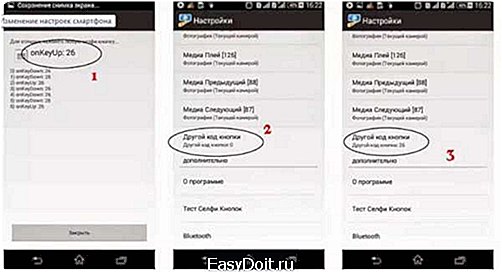
Если же в стандартном приложении менять назначение клавиш нельзя, то вы можете скачать альтернативную программу для управления камерой в Google Play. Таких приложений достаточно много, да и большинство из них бесплатные. Для примера можно взять удобную альтернативу под названием Camera FV-5. Это наиболее функциональная камера для операционной системы Android. Далее прикрепляю для вас очень подробное видео, из которого вы узнаете, как подобрать селфи палку для своего телефона и как правильно самим настроить селфи палку.
Что касается iOS, то с этой операционной системой, как правило, проблем не бывает. Как видите, настроить селфи палку для своего телефона достаточно просто. Главное, проверить ее на исправную работу перед покупкой. К сожалению, при покупке через интернет-магазин выполнить проверку не получится, поэтому стоит заказывать только в проверенных маркетах. На этом все, надеюсь, моя инструкция помогла вам освоить монопод. Вот вам еще несколько интересных статей напоследок.
Как удалить вирус с андроида?
Ваш телефон можно прослушать, узнайте как?
Уважаемые пользователи, если у вас после прочтения этой статьи возникли вопросы или вы желаете что-то добавить относительно тематики данной статьи или всего интернет-ресурса в целом, то вы можете воспользоваться формой комментарий.Также Задавайте свои вопросы, предложения, пожелания..
Итак, на сегодня это собственно все, о чем я хотел вам рассказать в сегодняшнем выпуске. Мне остается надеяться, что вы нашли интересную и полезную для себя информацию в этой статье. Ну а я в свою очередь, жду ваши вопросы, пожелания или предложения относительно данной статьи или всего сайта в целом
temowind.ru
Обзор приложений для селфи палки на Андроид
Существует масса полезных гаджетов, предназначенных для взаимодействия с современными смартфонами. Одним из них, представляется специальное устройство, которое называют сэлфи-палкой. Оно предназначено для облегчения создания сэлфи снимков и значительного повышения их качества. Учитывая популярность подобного рода фотографий в сети, многим пользователям подобная новинка пришлась по душе.
Особенности селфи-палки
Сэлфи сегодня практикуется подавляющим большинством обладателей мобильных гаджетов, а специальная палка значительно упрощает процесс получения удачных снимков. Внутреннее устройство девайса, а также принцип работы, представляются невероятно простыми, что позволяет быстро освоить азы управления этим необычным прибором.
Однако, для её корректной работы, может потребоваться установить приложение для селфи палки на андроид, которое позволит в полной мере использовать доступные пользователю возможности.
ВАЖНО! Без установки соответствующей программы, данный девайс либо не будет работать вообще, либо его функционал будет сильно ограничен, ввиду чего, выбору ПО стоит уделить особое внимание.
На сегодняшний день, наиболее популярными программными решениями, предназначенными для взаимодействия смартфона и селфи-палки, можно считать:
- SelfiShop Camera;
- B612;
- Stick Camera;
- Retrica;
- The Cellfie.

Поскольку приложений, обладающих нужным функционалом довольно много, пользователи имеют уникальную возможность выбрать именно тот вариант, который больше подходит под их повседневные нужды.
Обзор программ для селфи палки
Среди лидеров рейтинга безусловно следует выделить SelfiShop Camera, так как оно обладает многими по-настоящему важными достоинствами. Прежде всего, надлежит выделить поддержку приложением подавляющего большинства мобильных девайсов, что позволяет использовать его без ненужных проблем и манипуляций.
СОВЕТ! В плане конфиденциальности, этот вариант также один из лучших, так как не отсылает сделанные снимки на сервер, а также не требует регистрации в каком-либо онлайн-сервисе.

Тем, кто ответственно подходит к созданию снимков, рекомендуется обратить внимание на программу Retrica. Среди её ключевых особенностей — использование многочисленных фильтров и их применение еще до создания снимка, что позволяет оценить стилистическое решение заранее. Кроме того, нельзя не упомянуть и продвинутые возможности встроенного редактора, что крайне актуально для продвинутых юзеров.
Большая часть подобных приложений очень похожа по функционалу. The Cellfie не может похвастаться наличием огромного числа отличий, однако обладает рядом интересно реализованных возможностей. Прежде всего, это наличие таймера, что бывает очень важно для групповых фото. Кроме того, встроенные средства публикации, позволят незамедлительно продемонстрировать друзьям в социальных сетях сделанные снимки.
Нужны ли программы вообще для селфи палки?
Несмотря на обилие программ для работы с палками для селфи, они не являются обязательным требованием для корректной работы девайса. Исключения составляют, как правило, проводные монопады, в то время как bluetooth-гаджеты, допустимо использовать без каких-либо сторонних утилит.
Для того, чтобы получить снимок, достаточно установить соединение с помощью Bluetooth, после чего воспользоваться встроенным в андроид приложением Камеры и нажать кнопку на палке.

Иногда при обнаружении девайса могут возникнуть проблемы, особенно это касается некоторых форматов соединения. Для стабильного взаимодействия, можно воспользоваться бесплатным приложением Bluetooth Pair, которое позволяет быстро наладить связь.
androidologia.ru
Программы для селфи-палки на андроид
Моноподы, или, по-другому, «селфи-палки», уже стали очень популярными у современных любителей фотографировать себя и выкладывать полученные фотографии в социальные сети. Однако не всегда удается корректно настроить работу такого устройства на своем телефоне. Для удобного и быстрого подключения модно использовать специальные программы. Мы приводим здесь самые популярные из них.
SelfiShop Camera
Просто удобная программа для монопода, которая имеет встроенную камеру. Ее преимущества заключаются в очень удобном и понятном интерфейсе, который позволяет быстро подключиться практически к любому моноподу через Bluetooth или разъем наушников. При первом подключении программа предложит вам начать поиск «селфи-палки». Это делается очень легко: за три шага вам необходимо выбрать тип подключения, а также выбрать кнопки, которые будут использоваться для управления спуском и настройками зума.
Однако, в этом приложении имеются некоторые минусы. Во-первых, у нее весьма скудный интерфейс, который не позволяет полностью реализовать возможности телефонов с мощными камерами. Во-вторых, в программе не очень хорошо работает фокусировка, видоискатель иногда тормозит и снимки получаются не очень четкими. По сути, для получения рядовых селфи этого вполне достаточно, как и достаточно того, что эта программа не совсем корректно может работать с некоторыми многокнопочными моноподами, определяя все клавиши как кнопку спуска.
Установка. Заходим в Google play, вводим SelfiShop Camera и жмем Enter.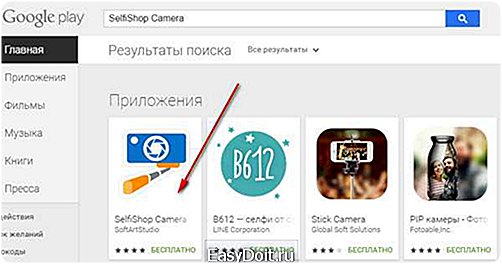
Camera FV-5
Это уже действительно камера, которая имеет встроенную возможность подключения монопода. В качестве камеры она имеет множество настроек, в том числе баланс белого, ручное значение ISO, экспозицию и выдержку. Правда, последняя реализована достаточно криво, поэтому получить какие то красивые и необычные снимки с большой выдержкой вы сможете, пожалуй, только при большом упорстве и использовании штатива. Однако сами по себе снимки получаются очень достойными.
Что же касается возможностей подключения «селфи-палки», то она активируется из настроек, при помощи назначения функции клавиши громкости. После этого необходимо подключить монопод как гарнитуру, через разъем наушников или Bluetooth, и наслаждаться качественными снимками самого себя. К сожалению, эта программа позволяет использовать только две клавиши громкости для управления моноподом, то есть вы сможете управлять, например, только непосредственно затвором и фокусом. Однако все необходимые настройки можно выставить заранее, а сама камера позволит вам реализовать все возможности своего телефона.
Установка. Заходим в Google play, вводим Camera FV-5 и жмем Enter. Есть платный и бесплатный вариант.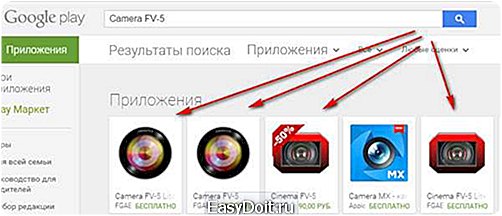
https://youtu.be/Xk0YgBw1R-k
The Cellfie
Пожалуй, самое простое приложение для использования монопода. Оно способно просто делать снимки, не используя совершенно никаких настроек, кроме, разве что, вспышки и таймера. Тем не менее, снимки получаются достаточно качественными, фокус работает быстро, а подключение к моноподу всегда стабильное. Сама «селфи-палка» подключается очень просто, для подключения вам нужно всего лишь перейти в настройки программы. Они интуитивно просты и понятны, и состоят, по сути, всего лишь из одного пункта настроек Bluetooth.
К сожалению, интерфейс программы настолько минималистичен, что она может использовать всего лишь одну команду от кнопок «селфи-палки», распознавая все как спуск. Поэтому для создания хороших снимков вам придется сперва немного поэкспериментировать с фокусировкой, иначе снимки могут получиться смазанными. Однако для повседневного использования и при наличии некоторой сноровки эта миниатюрная программа вполне достойно справляется со своей задачей.
Установка. Заходим в Google play, вводим The Cellfie и жмем Enter.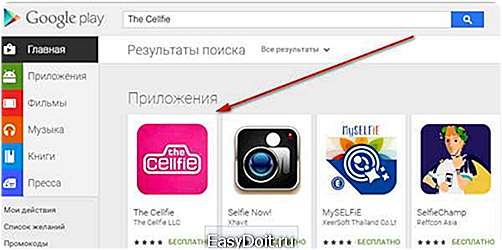
Как подключить монопод / Селфи палку к Андроид
storebooks.ru
